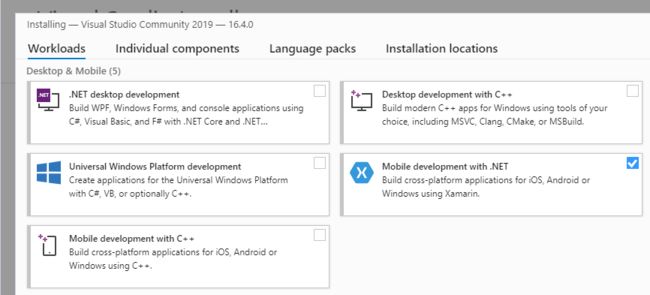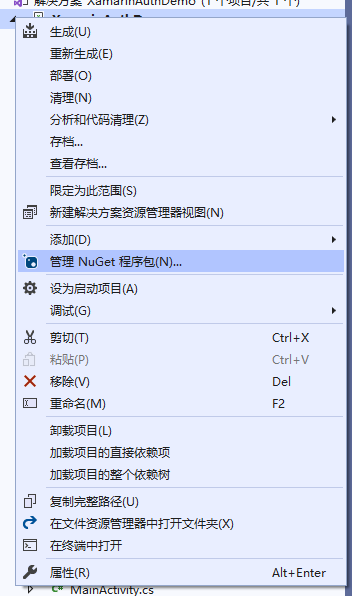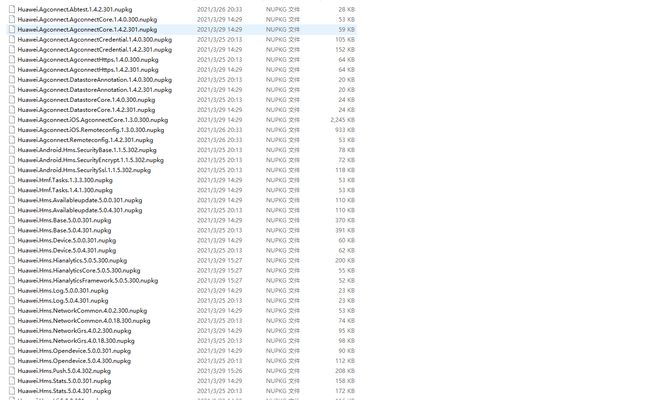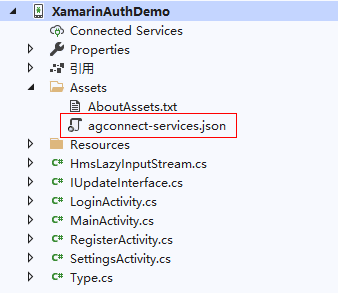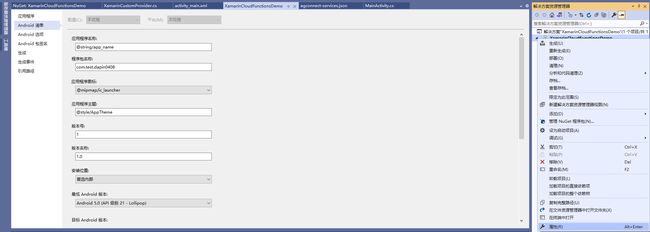Xamarin 作为微软提供的移动服务多系统开发平台,成为很多开发者首选的应用开发平台。AppGallery Connect(以下简称 AGC)也在逐步的支持 Xamarin 的 SDK。认证服务也是支持 Xamarin 平台的服务之一,今天就教大家如何在 Xamarin 里快速集成认证服务的邮箱地址认证。
1. 安装 Xamarin 环境
Xamarin 的御用开发平台是 Visual Studio,所以我们需要首先安装 Visual Studio 2019.
下载地址:https://visualstudio.microsoft.com/zh-hans/downloads/
下载好后进行安装,我们需要安装 Xamarin 配套的插件,Mobile development with .NET,中文叫“使用 .NET 的移动开发”,安装完成后就可以通过 Visual Studio 进行 Xamarin 的 Android 和 iOS 开发了。
2. 在 AGC 页面开通认证服务,具体创建与配置骤可以参考认证服务官方文档:https://developer.huawei.com/consumer/cn/doc/development/AppGallery-connect-Guides/agc-auth-android-getstarted-0000001053053922
3. 创建 Xamarin 工程
在 Visual Studio 中创建新项目,选择移动应用(Xamarin.Forms),将应用的名称等信息设置好后,创建项目
4. 将远程配置的 Xamarin 包集成到新的项目中
有两种方式集成 Xamarin 包
第一种是云端方式集成,在目录栏右击选择管理 NuGet 程序包
在浏览选项中搜索 Huawei.Agconnect.Auth,点击安装即可
第二种方式是本地集成 NuGet 包,首先需要将所有需要的 NuGet 包放入本地的一个文件夹中,
还是按照第一种的方式打开 NuGet 包管理器,中岛程序包源边上的设置图标,打开选项目录
点击绿色的加号添加新的包源,在源的地方输入刚刚存放 NuGet 本地包的文件夹目录即可。
5. 添加 AGC 配置文件
AGC 为开发者准备了一个存放所有应用相关信息的配置 json 文件,我们需要将这个文件集成到项目中以便后续调用接口时使用,我们的 SDK 会自动读取里面的内容,无需开发者调用时手动传入了,具体步骤如下
a). 按照第二步文档中的方法从 AGC 管理台中下载 agconnect-services.json 文件,将文件放入项目的 Assets 目录下
b). 在项目中创建一个新的类,cs,将如下代码写入进行 json 文件的内容读取
using System;
using System.IO;
using Android.Util;
using Android.Content;
using Huawei.Agconnect.Config;
namespace XamarinHmsRemoteConfig
{
class HmsLazyInputStream : LazyInputStream
{
public HmsLazyInputStream(Context context) : base(context)
{
Get(context);
}
public override Stream Get(Context context)
{
try
{
return context.Assets.Open("agconnect-services.json");
}
catch (Exception e)
{
Log.Error(e.ToString(), "Can't open agconnect file");
return null;
}
}
}
}在主 Activity 中,我们需要在 AttachBaseContext 中添加如下代码已读取 json 文件中的内容
protected override void AttachBaseContext(Context context)
{
base.AttachBaseContext(context);
AGConnectServicesConfig config = AGConnectServicesConfig.FromContext(context);
config.OverlayWith(new HmsLazyInputStream(context));
}c). 设置包名
右击项目找到属性选项,在 Android 清单页签找到程序包名称,设置应用的包名。
准备工作完成后,我们就可以正式进入开发阶段
对于邮箱地址认证,认证服务 SDK 提供了两个阶段的操作,一个是注册,另一个是登录。这两个操作都需要用到获取邮件验证码的功能,所以认证服务 SDK 也提供了发送验证码的功能:
1. 发送验证码的步骤如下:
首先我们需要创建一个 VerifyCodeSettings 对象,里面包含了发送邮件的相关设置,包括 action,语言等
VerifyCodeSettings settings = VerifyCodeSettings.NewBuilder()
.Action(VerifyCodeSettings.ActionRegisterLogin)
.SendInterval(30)
.Locale(Locale.English)
.Build();读取用户输入的邮箱地址,调用 RequestVerifyCodeAsync 方法向认证服务服务器请求发送验证码,传入邮箱地址以及刚刚我们创建的 setting 对象
string email = edtAccount.Text.ToString().Trim();
try
{
var requestVerifyCode = AGConnectAuth.Instance.RequestVerifyCodeAsync(email, settings);
VerifyCodeResult verifyCodeResult = await requestVerifyCode;
if (requestVerifyCode.Status.Equals(System.Threading.Tasks.TaskStatus.RanToCompletion))
{
Toast.MakeText(this, "Send email verify code success! ", ToastLength.Short).Show();
}
}
catch (Exception ex)
{
Toast.MakeText(this, ex.Message, ToastLength.Long).Show();
}2. 用户获取验证码后就可以开始注册流程了
首先我们需要读取用户的输入并构建一个 EmailUser 对象,里面存放了邮箱用户的相关信息,包括邮箱地址,验证码和密码。这里用户在创建的时候可以选择是否设置密码,如果设置则后续在登录的时候就需要输入密码。
string email = edtAccount.Text.ToString().Trim();
string password = edtPassword.Text.ToString().Trim();
string verifyCode = edtVerifyCode.Text.ToString().Trim();
// Build e-mail user.
EmailUser emailUser = new EmailUser.Builder()
.SetEmail(email)
.SetPassword(password)//optional,if you set a password, you can log in directly using the password next time.
.SetVerifyCode(verifyCode)
.Build();EmailUser 创建成功后我们就可以调用 CreateUserAsync 方法创建用户了
try
{
// Create e-mail user.
var emailUserResult = AGConnectAuth.Instance.CreateUserAsync(emailUser);
ISignInResult signInResult = await emailUserResult;
if (emailUserResult.Status.Equals(System.Threading.Tasks.TaskStatus.RanToCompletion))
{
// After a user is created, the user has logged in by default.
StartActivity(new Intent(this, typeof(MainActivity)));
}
}
catch (Exception ex)
{
Toast.MakeText(this, "Create User Fail:" + ex.Message, ToastLength.Long).Show();
}用户创建完成后,SDK 会自动为用户进行登录,无需再调用登录接口了
3. 对于非首次使用的用户,我们就需要进行登录操作了,基于之前注册时的设置,登录分为两种,验证码登录和密码登录
string email = edtAccount.Text.ToString().Trim();
string password = edtPassword.Text.ToString().Trim();
string verifyCode = edtVerifyCode.Text.ToString().Trim();
IAGConnectAuthCredential credential;
if (TextUtils.IsEmpty(verifyCode))
{
credential = EmailAuthProvider.CredentialWithPassword(email, password);
}
else
{
credential = EmailAuthProvider.CredentialWithVerifyCode(email, password, verifyCode);
}
SignIn(credential);
try
{
AGConnectAuth connectAuth = AGConnectAuth.Instance;
var signInResult = AGConnectAuth.Instance.SignInAsync(credential);
ISignInResult result = await signInResult;
if (signInResult.Status.Equals(System.Threading.Tasks.TaskStatus.RanToCompletion))
{
Log.Debug(TAG, signInResult.Result.ToString());
StartActivity(new Intent(this, typeof(MainActivity)));
Finish();
}
}
catch (Exception ex)
{
Log.Error(TAG, ex.Message);
Toast.MakeText(this, "SignIn failed: " + ex.Message, ToastLength.Long).Show();
}我们可以看到,如果是密码登录,我们调用的是 CredentialwithPassword 来创建一个 credential,而验证码登录则是使用 CredentialWithVerifyCode 来创建 credential。而后我们调用 SignInAsync 方法传入这个 credential 进行登录的操作。
以上我们就成功接入了 Xamarin 版本认证服务中的邮箱地址认证。如果觉得简单那就赶快行动起来试试吧。
参考文档:
xamarin 使用入门:https://developer.huawei.com/consumer/cn/doc/development/AppGallery-connect-Guides/agc-get-started-xamarin
认证服务 - xamarin 使用指导:https://developer.huawei.com/consumer/cn/doc/development/AppGallery-connect-Guides/agc-auth-xamarin-android-usage-0000001098592850#EN-US_TOPIC_0000001098592850__section17453164515224